CamHiPro – problem z działaniem aplikacji na telefonach w sieci Orange
CamHiPro – problem z działaniem aplikacji na telefonach w sieci Orange
Niektórzy klienci, którzy dokonali zakupu kamer Zintronic zgłaszali problem z działaniem aplikacji CamHipro, polegający na tym, że kiedy zdalnie chcieli uzyskać podgląd z kamery, wykorzystując komórkową transmisję danych w swoich telefonach, otrzymywali komunikat „Łączenie” i potem „Kamera jest offline”, co w rezultacie uniemożliwiało podejrzenie z niej podglądu „na żywo”. Co ciekawe działanie jest prawidłowe, kiedy używa się go w lokalnej sieci WiFi, czyli kiedy jesteśmy podłączeni do tego samego routera WiFi, do którego jest podłączona kamera.
Po zebraniu informacji od tych klientów zgłaszających ten problem okazało się, że dotyczy on wyłącznie klientów sieci Orange (choć u niektórych działanie było prawidłowe od razu po konfiguracji). Dzięki współpracy z klientami, których prosiliśmy o poszukiwanie pomocy u swojego operatora, czyli Orange, udało się ustalić sposób, który w ogromnej większości klientów przyniósł oczekiwane rozwiązanie.
W skrócie rozwiązanie polega na stworzeniu nowego punktu dostępu do internetu APN opartego na protokole APN w wersji IPv4, innego niż automatyczny operatorski APN oparty na protokole APN w wersji IPv6. To właśnie ten protokół APN w wersji IPv6 sprawia problem w prawidłowej pracy aplikacji CamHiPro.
Stworzenie nowego punktu dostępu APN w telefonie mieści się w różnych miejscach w jego menu i ciężko jest przedstawić dokładny miejsce konfiguracji dla wszystkich telefonów dostępnych obecnie na rynku. Dlatego też prezentujemy na przykładzie jednego z telefonów z systemem Android sposób, w jaki należy to zrobić.
Wybieramy w menu telefonu „Ustawienia” i następnie „Sieć komórkowa”, dalej „Komórkowa transmisja danych”:
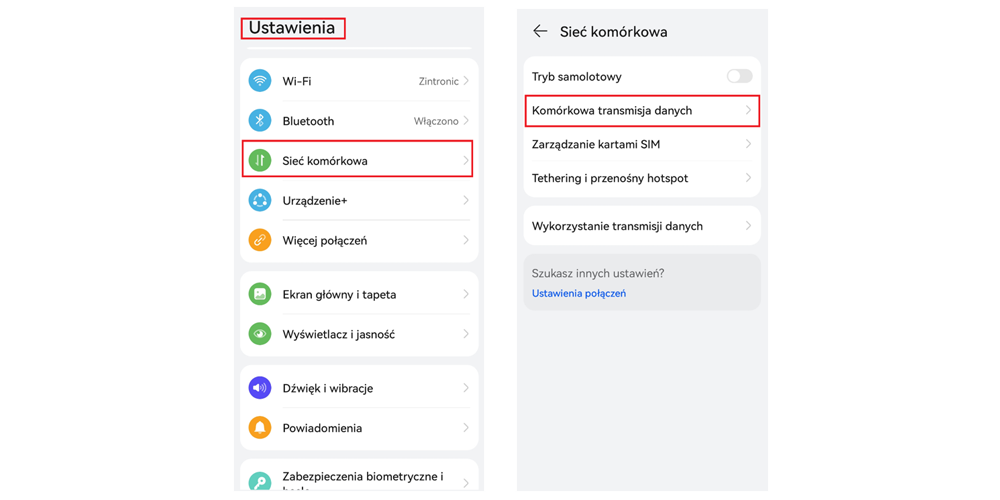
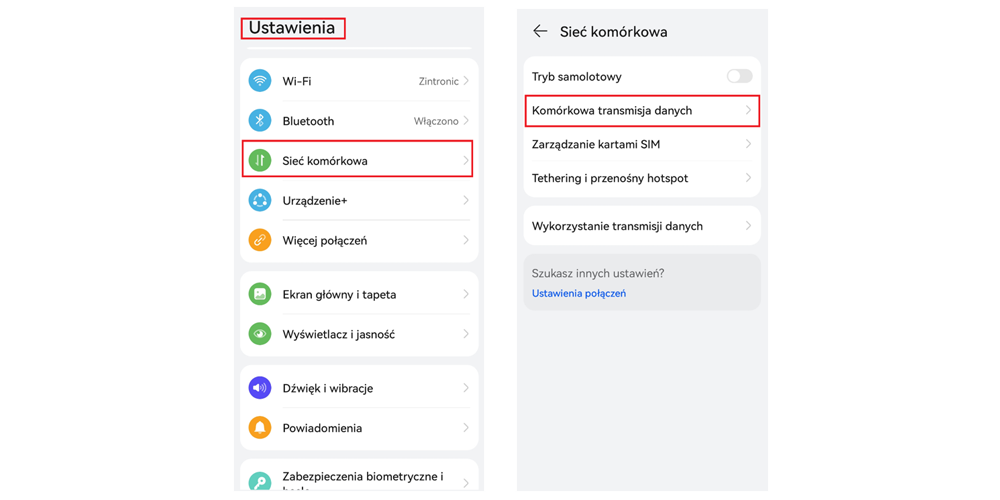
W dalszej kolejności wybieramy „Nazwy punktów dostępu (APN)” i górnym prawym rogu klikamy na ikonę, a potem „Nowa nazwa APN”:
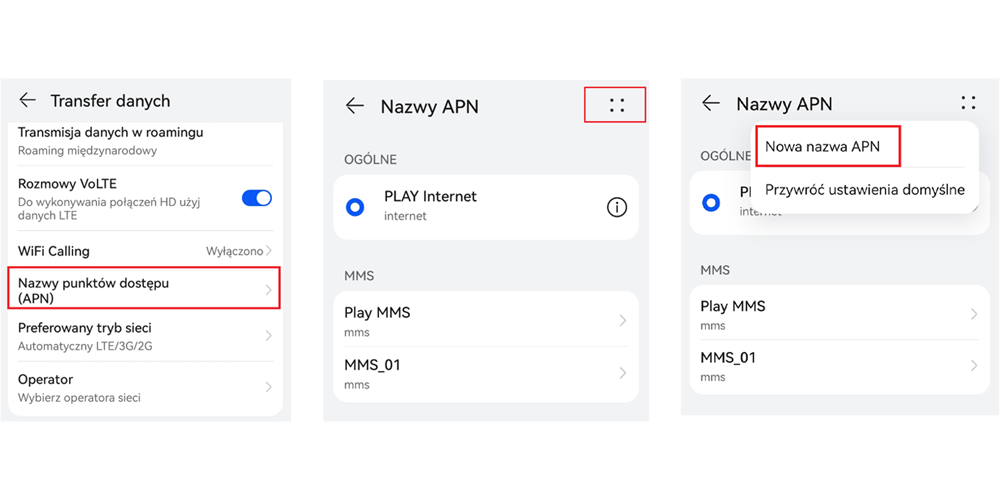
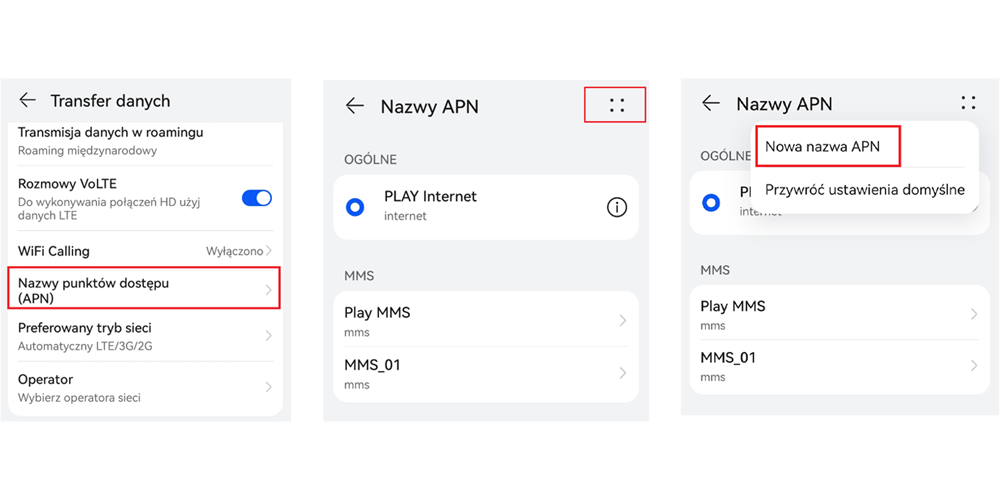
Pojawi się nam okno z parametrami, które musimy uzupełnić, jednak wystarczy, że wpiszemy tylko niezbędne wymagane wartości, które podajemy pod obrazkiem:
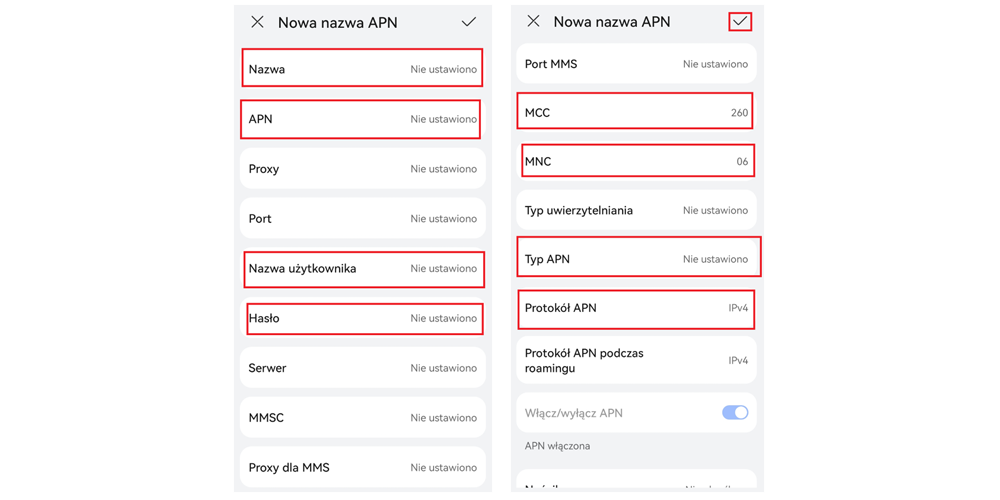
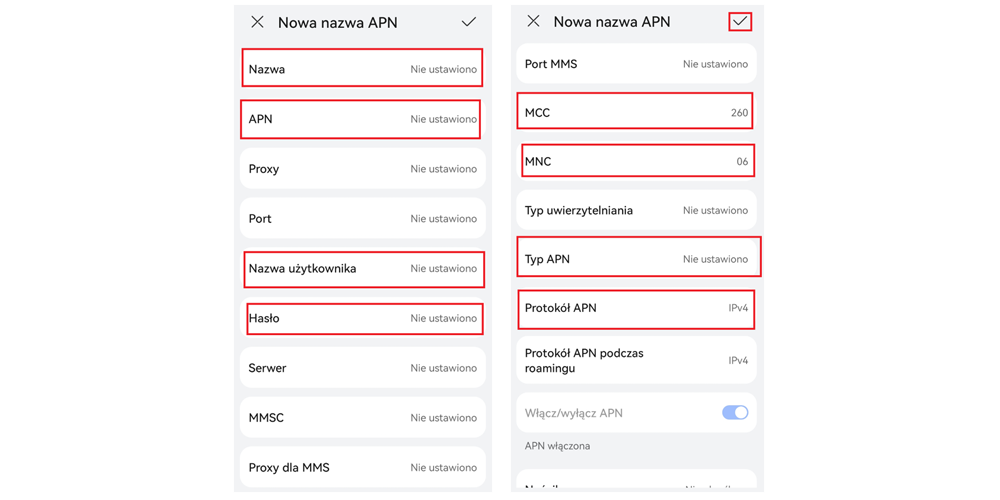
Nazwa – wpisujemy dowolną nazwę własną np. Orange Internet nowy
APN – wpisujemy internet
Nazwa użytkownika — wpisujemy internet
Hasło — wpisujemy internet
MCC — wpisujemy 260
MNC — wpisujemy 03
Typ APN – wpisujemy default
Uwierzytelnianie: PAP
Protokół APN – wybieramy z listy IPv4
Protokół APN podczas roamingu - IPv4
Po wpisaniu danych akceptujemy i zapisujemy zmiany, klikając na ikonę w górnym prawym rogu. Na liście pojawi się nasz nowy punkt dostępu APN, oprócz tego operatorskiego i to ten APN zaznaczamy, jako nadrzędny, czyli ten, z którego ma korzystać nasz telefon.
Po tej operacji aplikacji CamHiPro powinna już działać także na danych komórkowych i umożliwiać zdalny podgląd z dowolnego miejsca.


